虚拟机网络怎么设置好,虚拟机网络如何配置才实现内外网络畅通
- 综合资讯
- 2024-10-02 01:52:12
- 2

***:主要探讨虚拟机网络设置以实现内外网络畅通的问题。虚拟机网络设置至关重要,它关系到虚拟机能否与外部网络及内部网络正常交互。在配置时需要考虑多方面因素,如网络模式(...
***:主要探讨虚拟机网络设置以实现内外网络畅通的问题。虚拟机网络设置是使用虚拟机时的关键环节,其设置的好坏直接关系到内外网络能否顺畅通信。合理的网络配置需要考虑多种因素,如网络模式的选择(桥接、NAT等),相关网络参数(如IP地址、子网掩码、网关等)的正确设置,并且要依据实际的网络环境和需求进行调整,才能达成内外网络畅通的目标。
本文目录导读:
虚拟机网络如何配置以实现内外网络畅通
在当今的信息技术环境中,虚拟机得到了广泛的应用,无论是用于软件开发、测试、服务器虚拟化,还是网络安全研究等领域,虚拟机都提供了便捷的解决方案,要使虚拟机在实际应用中发挥最大的效能,网络配置至关重要,只有实现虚拟机内外网络的畅通,才能确保虚拟机与宿主机、虚拟机与外部网络之间正常的数据交互,满足各种业务需求,本文将详细探讨虚拟机网络的配置方法,以实现内外网络的畅通无阻。
虚拟机网络模式概述
(一)桥接模式(Bridged Mode)

1、工作原理
- 在桥接模式下,虚拟机的网络适配器就像是连接到物理网络中的一个独立设备,虚拟机就像一台独立的物理主机一样,直接连接到局域网(LAN)中,它会从局域网的DHCP服务器获取IP地址(如果局域网中有DHCP服务器的话),或者可以手动设置一个与局域网同网段的静态IP地址。
- 在一个192.168.1.0/24的局域网中,虚拟机可以获取到类似192.168.1.100这样的IP地址,它的网络流量直接通过物理网络的交换机进行转发,与宿主机处于平等的网络地位。
2、适用场景
- 适用于需要虚拟机在局域网中具有独立身份的情况,比如在企业网络中,如果要在虚拟机中搭建一个可供局域网内其他设备访问的服务器,如Web服务器、文件服务器等,桥接模式是一个很好的选择,它使得虚拟机可以像物理服务器一样被局域网中的其他设备发现和访问。
(二)NAT模式(Network Address Translation Mode)
1、工作原理
- NAT模式下,虚拟机通过宿主机的网络连接来访问外部网络,虚拟机有自己独立的内部网络地址,通常是一个私有IP地址段(如10.0.0.0/8、172.16.0.0/12或192.168.0.0/16)。
- 当虚拟机向外部网络发送数据包时,宿主机充当一个NAT路由器的角色,宿主机将虚拟机的内部IP地址转换为自己的外部IP地址(公网IP地址,如果有的话),并转发数据包到外部网络,当外部网络响应数据包返回时,宿主机再将目的地址转换回虚拟机的内部IP地址,然后将数据包转发给虚拟机。
2、适用场景
- 适合于希望虚拟机能够访问外部网络,但不需要外部网络直接访问虚拟机的情况,在家庭网络环境中,如果只是为了让虚拟机能够上网,进行软件更新、浏览网页等操作,NAT模式就足够了,NAT模式也提供了一定的安全性,因为外部网络无法直接访问虚拟机的内部IP地址。
(三)仅主机模式(Host - Only Mode)
1、工作原理
- 在仅主机模式下,虚拟机只能与宿主机进行通信,无法直接访问外部网络,虚拟机和宿主机组成一个封闭的网络环境,通常使用一个虚拟的网络适配器来实现通信。
- 这个虚拟网络有自己的IP地址段,例如可以是192.168.56.0/24,宿主机和虚拟机在这个虚拟网络中相互通信,就像它们在一个独立的小型局域网中一样。
2、适用场景
- 适用于一些特殊的网络测试场景,例如在开发网络应用程序时,只需要在宿主机和虚拟机之间进行测试,不需要虚拟机与外部网络交互,或者在进行网络安全研究时,创建一个封闭的测试环境,防止虚拟机的网络活动影响外部网络或者被外部网络干扰。
不同虚拟机软件的网络配置
(一)VMware Workstation网络配置
1、桥接模式配置
步骤一:打开VMware Workstation软件,在主界面中选择要配置网络的虚拟机。
步骤二:编辑虚拟机设置,在虚拟机设置窗口中,选择“网络适配器”选项,在“网络连接”下拉菜单中选择“桥接模式”。
步骤三:根据需要调整高级设置,如果宿主机有多个网络适配器(如有线网卡和无线网卡),可以在高级设置中选择虚拟机要桥接的具体网络适配器。
步骤四:在虚拟机内部配置网络,如果选择桥接模式,虚拟机需要根据所在局域网的网络配置来获取IP地址,如果局域网中有DHCP服务器,虚拟机通常会自动获取IP地址,如果需要手动设置IP地址,需要确保设置的IP地址与局域网同网段,并且网关、DNS等网络参数正确。
2、NAT模式配置
步骤一:同样在虚拟机设置中的“网络适配器”选项,将“网络连接”设置为“NAT模式”。
步骤二:VMware Workstation会自动创建一个虚拟的NAT网络,默认情况下,虚拟机的网络配置由VMware的虚拟DHCP服务器自动分配,如果需要手动配置,需要进入虚拟机操作系统,根据虚拟NAT网络的IP地址段(可以在VMware的网络设置中查看相关信息)来设置IP地址、网关和DNS等参数。
3、仅主机模式配置
步骤一:在虚拟机设置的“网络适配器”处选择“仅主机模式”。
步骤二:VMware Workstation会创建一个仅主机网络,默认情况下,宿主机和虚拟机都会被分配到这个仅主机网络的IP地址,宿主机可能被分配为192.168.56.1,虚拟机可能被自动分配为192.168.56.101(具体地址由虚拟的仅主机网络的DHCP服务器分配),如果需要手动配置,同样要根据这个网络的IP地址段来设置相关参数。
(二)VirtualBox网络配置
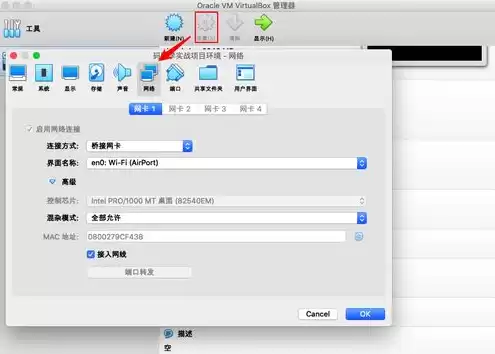
1、桥接模式配置
步骤一:打开VirtualBox管理界面,选中要配置网络的虚拟机,然后点击“设置”按钮。
步骤二:在“网络”选项卡中,将“连接方式”设置为“桥接网卡”,在“名称”下拉菜单中选择宿主机的物理网络适配器(如以太网适配器或无线适配器)。
步骤三:在虚拟机内部,根据桥接的物理网络的网络配置来获取或设置IP地址,如果物理网络有DHCP服务器,虚拟机可以自动获取IP地址;如果手动设置,要确保IP地址与物理网络同网段。
2、NAT模式配置
步骤一:在VirtualBox虚拟机的“网络”设置选项卡中,将“连接方式”设置为“NAT”。
步骤二:VirtualBox会自动为虚拟机分配内部IP地址,如果需要手动配置,需要进入虚拟机操作系统,根据NAT网络的默认IP地址段(通常是10.0.2.0/24)来设置IP地址、网关(通常是10.0.2.2)和DNS等参数。
3、仅主机模式配置
步骤一:在VirtualBox的“网络”设置选项卡中,将“连接方式”设置为“仅主机网络”。
步骤二:首先需要在VirtualBox的“管理”菜单中创建一个仅主机网络(如果还没有创建的话),创建完成后,虚拟机将连接到这个仅主机网络,默认情况下,VirtualBox会为仅主机网络分配IP地址,宿主机和虚拟机可以根据这些默认地址进行通信,也可以手动配置IP地址,但要遵循仅主机网络的IP地址段规则。
网络配置中的常见问题及解决方法
(一)桥接模式下无法获取IP地址
1、可能原因
- 宿主机的网络适配器可能存在问题,网络适配器驱动程序可能过时或者损坏。
- 物理网络中的DHCP服务器可能存在故障或者配置限制。
- 虚拟机的网络设置可能存在错误,如选择了错误的桥接网络适配器。
2、解决方法
- 更新宿主机网络适配器的驱动程序,可以通过设备管理器(在Windows系统中)或者软件更新工具(在Linux系统中)来更新驱动程序。
- 检查物理网络中的DHCP服务器状态,如果是企业网络,可以联系网络管理员检查DHCP服务器的配置和运行状态,如果是家庭网络,可以尝试重启路由器(通常路由器兼作DHCP服务器)。
- 在虚拟机设置中,重新检查并选择正确的桥接网络适配器。
(二)NAT模式下虚拟机无法访问外部网络
1、可能原因
- 宿主机的防火墙可能阻止了虚拟机的网络流量。
- 虚拟机内部的网络配置错误,如网关、DNS设置不正确。
- 虚拟NAT网络本身存在故障,可能是VMware Workstation或VirtualBox软件的问题。
2、解决方法
- 在宿主机上检查防火墙设置,如果是Windows系统,可以在防火墙设置中允许VMware或VirtualBox相关的网络进程通过,如果是Linux系统,可以调整iptables或firewalld规则。
- 进入虚拟机操作系统,检查网络配置,在NAT模式下,根据虚拟机软件提供的默认网络参数,重新设置IP地址、网关(如VMware NAT模式下网关通常是宿主机在虚拟NAT网络中的IP地址)和DNS(可以使用公共DNS服务器地址,如8.8.8.8或114.114.114.114)。
- 如果怀疑是虚拟NAT网络故障,可以尝试重启虚拟机软件或者重新创建虚拟NAT网络(在允许的情况下)。
(三)仅主机模式下宿主机与虚拟机无法通信
1、可能原因
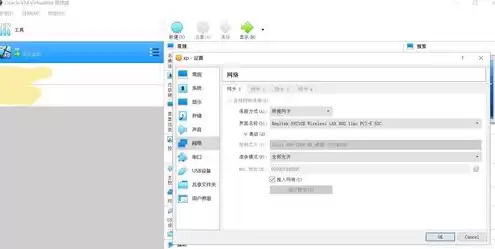
- 仅主机网络的IP地址段设置冲突。
- 宿主机或虚拟机的网络配置错误,如子网掩码设置不正确。
- 虚拟网络适配器可能存在故障。
2、解决方法
- 在虚拟机软件中重新检查并调整仅主机网络的IP地址段设置,确保宿主机和虚拟机的IP地址在同一个网段,并且子网掩码设置正确。
- 检查宿主机和虚拟机内部的网络配置,特别是IP地址、子网掩码等参数,如果是手动配置的,要确保没有输入错误。
- 如果虚拟网络适配器存在故障,可以尝试在虚拟机软件中重新创建仅主机网络或者更新虚拟机软件到最新版本。
高级网络配置与优化
(一)自定义网络设置
1、自定义IP地址分配
- 在桥接模式下,如果不想使用局域网中的DHCP服务器分配IP地址,可以手动设置虚拟机的IP地址,在一个企业网络中,为了便于管理,可以为虚拟机分配一个固定的IP地址,在设置时,要确保IP地址与局域网的网络规划相符合,包括子网掩码、网关和DNS等参数。
- 在NAT模式下,也可以自定义虚拟机的内部IP地址,但要注意,在自定义IP地址时,要确保与虚拟NAT网络的默认设置相匹配,如网关地址要设置正确,否则虚拟机将无法正常访问外部网络。
- 在仅主机模式下,同样可以自定义宿主机和虚拟机在仅主机网络中的IP地址,这样可以根据具体的测试或应用需求来构建特定的网络环境。
2、自定义网络拓扑结构(适用于高级用户)
- 对于一些高级用户,在VMware Workstation或VirtualBox等虚拟机软件中,可以通过创建多个虚拟网络适配器,并将它们连接到不同的虚拟网络,来构建复杂的网络拓扑结构。
- 可以创建一个模拟企业网络的拓扑结构,包括多个子网、路由器和服务器,通过这种方式,可以进行更复杂的网络测试、网络安全研究或者网络应用开发。
(二)网络性能优化
1、调整网络适配器类型
- 在虚拟机设置中,可以选择不同类型的网络适配器,在VMware Workstation中,有VMXNET3、E1000等网络适配器类型可供选择,VMXNET3通常具有更高的性能,适合于高性能的网络应用场景,在VirtualBox中也有类似的不同网络适配器类型可供选择。
- 当虚拟机用于数据密集型的网络应用,如大数据传输、高并发网络访问等场景时,可以尝试将网络适配器类型调整为高性能的类型,以提高网络传输速度和效率。
2、优化网络带宽分配
- 如果宿主机有多个虚拟机同时运行,并且需要对网络带宽进行合理分配,可以通过虚拟机软件的相关功能或者在宿主机操作系统上使用网络流量控制工具来实现。
- 在Linux宿主机上,可以使用tc(traffic control)工具来对不同虚拟机的网络流量进行限制和分配,确保每个虚拟机都能获得合理的网络带宽,避免某个虚拟机占用过多带宽而影响其他虚拟机的网络性能。
网络安全考虑
1、防火墙设置
- 在虚拟机网络配置中,无论是宿主机还是虚拟机内部,都需要合理设置防火墙,在桥接模式下,虚拟机直接暴露在局域网中,防火墙的设置尤为重要。
- 在Windows虚拟机中,可以使用Windows防火墙,在Linux虚拟机中,可以使用iptables或firewalld等防火墙工具,通过设置防火墙规则,可以限制不必要的网络访问,防止外部网络的恶意攻击。
2、网络隔离
- 在企业网络环境中,如果虚拟机用于不同的业务部门或者不同的安全级别需求,需要进行网络隔离,可以通过VLAN(虚拟局域网)技术或者在虚拟机软件中使用不同的网络模式来实现。
- 将开发部门的虚拟机设置为一个VLAN,测试部门的虚拟机设置为另一个VLAN,通过这种方式来提高网络的安全性和管理效率。
虚拟机网络的配置是一个复杂但又非常重要的任务,通过正确选择网络模式(桥接模式、NAT模式或仅主机模式),根据不同虚拟机软件(如VMware Workstation、VirtualBox等)的特点进行准确的网络设置,解决常见的网络问题,进行高级的网络配置和优化,以及考虑网络安全等多方面的因素,就能够实现虚拟机内外网络的畅通,这不仅能够满足各种业务需求,如软件开发、测试、服务器部署等,还能够提高网络的安全性、可靠性和性能,为用户在虚拟机环境中的网络应用提供有力的保障,在实际操作中,需要根据具体的应用场景、网络环境和安全需求,灵活运用各种网络配置方法和技巧,不断探索和优化虚拟机网络的配置,以适应不断发展的信息技术需求。
本文链接:https://www.zhitaoyun.cn/114985.html


发表评论